Як змінити пароль на маршрутизаторі Wi -Fi

- 2196
- 516
- Orville Zboncak DVM
Якщо ви почали помічати, що швидкість Інтернету через Wi -Fi не стала такою ж, як раніше, і лампочки на маршрутизаторі інтенсивно блимає навіть тоді, коли ви не використовуєте бездротове з'єднання, то цілком можливо, що ви вирішите змінити пароль для Wi -Fi. Це не важко, і в цій статті ми розглянемо, як.
ПРИМІТКА.
Змініть пароль для Wi-Fi на DIR-маршрутизаторі D-Link
Для того, щоб змінити пароль бездротової мережі на маршрутизаторах Wi-Fi D-Link (DIR-300 NRU, DIR-615, DIR-620, DIR-320 та решті) запустіть будь-який браузер на пристрої, підключеному до маршрутизатора -це не важливо, Wi-Fi або просто кабелем (хоча це краще з кабелем, особливо у випадках, коли зміна пароля потрібна з тієї причини, що ви самі не знаєте цього. Далі дотримуйтесь наступних дій:
- Введіть у адресному рядку 192.168.0.1
- За запитом входу та пароля введіть стандартний адміністратор та адміністратор або, якщо ви змінили пароль для введення маршрутизатора, тоді введіть свій пароль. Зверніть увагу: це не пароль, необхідний для підключення Wi-Fi, хоча теоретично вони можуть бути однаковими.
- Далі, залежно від версії прошивки маршрутизатора, вам потрібно знайти предмет: "Тун вручну", "розширені налаштування", "посібник", налаштування ".
- Виберіть елемент "бездротова мережа" та в ньому - налаштування безпеки.
- Змініть пароль на Wi-Fi, тоді як старий не повинен знати. Якщо використовується метод аутентифікації WPA2/PSK, довжина пароля повинна бути щонайменше 8 символів.
- Збережіть налаштування.

Це все, пароль змінюється. Можливо, щоб зв’язатися з новим паролем, вам потрібно буде "забути" мережу на пристроях, які були підключені до однієї мережі раніше.
Змініть пароль на маршрутизаторі ASUS
Для того, щоб змінити пароль для Wi-Fi за допомогою ASUS RT-N10, RT-G32, маршрутизаторів ASUS RT-N12, запустіть браузер на пристрої, підключеному до маршрутизатора (ви також можете бути проводом або Wi-Fi) та Введіть адресу 192.168.1.1, тоді, до питання про вхід та пароль, введіть або стандарт входу та пароля для маршрутизаторів ASUS - адміністратора та адміністратора, або якщо ви змінили стандартний пароль на свій власний, введіть його.
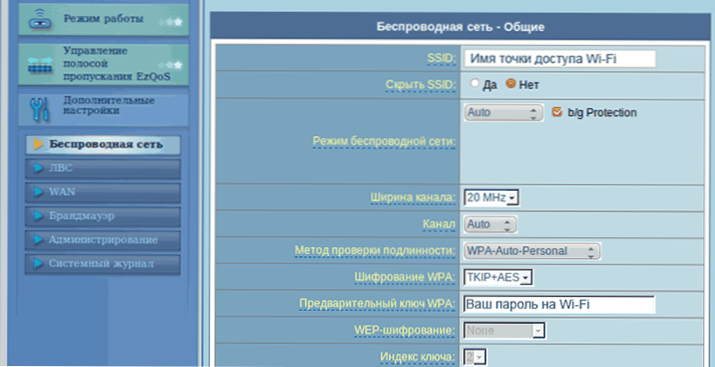
- У меню ліворуч у розділі "Додаткові налаштування" виберіть "Бездротова мережа"
- Вкажіть потрібний новий пароль на попередньому ключі WPA-елемента (якщо ви використовуєте метод аутентифікації WPA2, який є найбільш захищеним)
- Збережіть налаштування
Після цього пароль на маршрутизаторі буде змінено. Слід зазначити, що при підключенні пристроїв, які раніше були підключені через Wi-Fi до маршрутизатора клієнтів, може знадобитися "забути" мережу в цьому маршрутизаторі.
ТП-Лінка
Щоб змінити пароль на маршрутизатор TP-Link WR-741nd WR-841nd та інші, вам потрібно ввести адресу 192.168.1.1 У браузері з будь-якого пристрою (комп'ютер, ноутбук, планшет), який підключений до маршрутизатора з дротом безпосередньо або через мережу Wi-Fi.
- Стандартний вхід та пароль для введення параметрів маршрутизатора TP -LINK - адміністратора та адміністратора. Якщо пароль не підходить, пам’ятайте, що ви його змінили (це не той самий пароль, як у бездротової мережі).
- У меню зліва виберіть "Бездротову мережу" або "Бездротовий"
- Виберіть "Безпека бездротової мережі" або "Бездротова безпека"
- Вкажіть свій новий пароль Wi-Fi у полі пароля PSK (якщо у вас є рекомендований тип аутентифікації WPA2-PSK.
- Збережіть налаштування
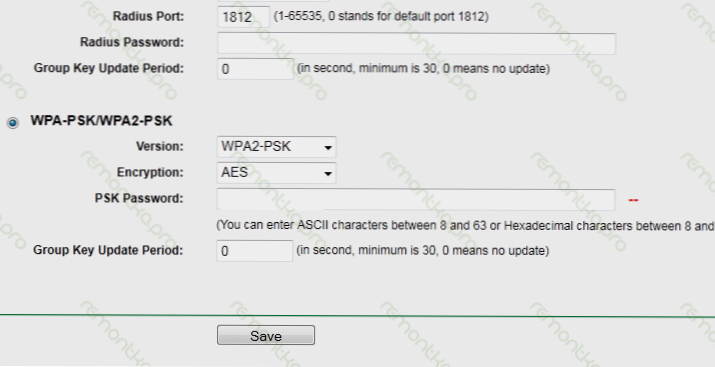
Слід зазначити, що після того, як ви змінили пароль на Wi-Fi, деяким пристроям потрібно буде видалити інформацію про бездротову мережу зі старим паролем.
Як змінити пароль на маршрутизаторі Zyxel Keenetic
Щоб змінити пароль на Wi-Fi на маршрутизаторі Zyxel, на будь-якому пристрої, підключеному до маршрутизатора через локальну або бездротову мережу, запустіть браузер і введіть у адресу 192.168.1.1 і натисніть кнопку Enter. За запитом входу та пароля введіть або стандарт входу та пароля для Zyxel - адміністратора та 1234 відповідно, або, якщо ви змінили пароль за замовчуванням, введіть свій.
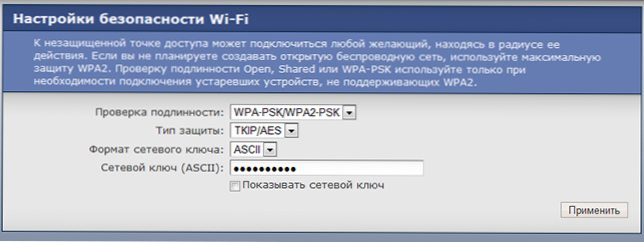
Після цього:
- У меню зліва відкрийте меню Wi-Fi
- Відкрийте предмет "безпеки"
- Вкажіть новий пароль. Рекомендується вибрати WPA2-PSK у полі "Вермова експертизи", пароль вказаний у полі мережевого ключа.
Збережіть налаштування.
Як змінити пароль для маршрутизатора Wi-Fi іншого бренду
Зміна пароля на бездротових маршрутизаторах інших брендів, таких як Belkin, Linksys, Trendnet, Apple Airport, Netgear та інші. Для того, щоб дізнатись адресу, до якої потрібно ввести, а також для входу та пароля для введення, достатньо, щоб зв’язатися з інструкціями для маршрутизатора або, навіть простіше - подивіться на наклейку на спині - як Правило, ця інформація вказана там. Таким чином, зміна пароля для Wi-Fi дуже просто.
Тим.
- « Виправлення помилки nvlddmkm.Sys
- Під час встановлення Windows 7, 8 або Windows 10 на ноутбуці не бачить жорсткого диска і вимагає драйвера »

